Как подключить к интернету смартфон? Ответ на вопрос прост. Как подключить смартфон к интернету через компьютер
Как подключить смартфон к интернету через компьютер
Имеются несколько обстоятельств, не допускающих непосредственный выход в сеть прямо с гаджета: услуга может быть не оплачена, беспроводной интернет оператора может оказаться недоступным в этом конкретном районе, поблизости могут отсутствовать точки WiFi и так далее. Но если в вашем распоряжении имеется компьютер, подключенный к сети каким-то другим образом, то проблема решается очень просто: нужно соединить смартфон с Андроид и ПК при помощи USB-кабеля и перенаправить поток данных с компьютера на мобильное устройство. Как настроить интернет на смартфоне подобным образом – предмет нашей небольшой заметки.
Нужно сразу же заметить, что существует не один, а несколько приемов такого рода. Все они отличаются в деталях, но реализуют один и то же принцип. Тут мы рассмотрим два наиболее общих и наиболее простых варианта. Отличаются эти варианты используемым программным обеспечением. В одном случае речь идет об утилите под названием «WiredTethe», а в другом об утилите «AndroidTool». По сложности оба варианта примерно одинаковы. Так что если хотите узнать о своем гаджете побольше – садитесь поближе к экрану и читайте дальше.
Утилита «WiredTethe»
Скачать пакет с программой можно по адресу http://android-wired-tether.googlecode.com/files/wired_tether_1_4.apk. Немедленно после установки пакета в Андроид на присоединенном USB-шнуром компьютере появилось новое подключение к интернету, с готовой конфигурацией DHCP. Далее поступаем так:
Переименовываем данное соединение (можем задать любое имя, например, «AndroidUSB»).
Заходим на закладку «Доступ» свойств соединения и устанавливаем флажки так, как показано на картинке:
 После этого отключаем ранее существовавшее соединение компьютера с сетью и оставляем активным только вновь созданное «AndroidUSB».
После этого отключаем ранее существовавшее соединение компьютера с сетью и оставляем активным только вновь созданное «AndroidUSB».
Далее перемещаемся на страницу параметров TCP/IP и убираем исходные настройки шлюза, установив конкретные значения. Например, так:

После чего соединение становится доступным для выхода в интернет: можно качать файлы, можно просматривать интернет-страницы и так далее.
Утилита «USB Tunnel»
Утилита «USB Tunnel» может быть найдена по такому адресу: https://play.google.com/store/apps/details?id=service.tracetool&hl=ru. В дополнение к ней потребуется еще одно приложение, инсталлируемое на компьютере — AndroidTool.exe. Эту программу нетрудно найти в сети. Как подключить интернет с их помощью? Наши дальнейшие действия выглядят так:
- Помещаем обе утилиты в папку с ADB.
- Включаем в Андроид режим отладки. Сделать это можно отметив флажок «Отладка USB», полный путь к которому «Настройки» => «Приложения» => «Разработка».
- Соединяем ПК и смартфон USB-шнуром.
- Запускаем на компьютере утилиту AndroidTool.exe и в открывшемся окне жмем на кнопку «RefreshDevices».
- С правой стороны окна вы обнаружите список доступных DNS-серверов, в котором можете выбрать нужный.
- Затем нужно будет перекинуть часть программного обеспечения с ПК на телефон. Для этой цели предназначена кнопка «ShowAndroidinterface».
- Следом появится окошко разрешения административных прав, в котором нужно щелкнуть «Yes».
- Осталось нажать на кнопку «Connect».
Не забудьте учесть два нюанса: утилиты должны быть размещены в папке c:\android-sdk-Windows\platform-tools\ — это папка SDK Android. На ПК должна быть запущена служба маршрутизации.
На этом наш разговор о том, как подключить смартфон к интернету через домашний компьютер, закончен.
nastrojkin.ru
Как подключить интернет через Android-смартфон
Большинство городских жителей использует для выхода в интернет скоростное кабельное соединение, к которому ПК или смартфон подключается посредством роутера. Однако бывают случаи, когда наоборот, необходимо выйти в интернет через Android смартфон. Такая потребность часто возникает у жителей глубинки, где скоростного соединения нет, но имеется 3G. Также использовать смартфон на базе Android в качестве модема порой приходится в путешествиях, командировках и т.д.
Как выйти в интернет посредством мобильного устройства – расскажет статья. В любом случае, перед тем, как создать подключение к интернету, на смартфоне нужно включить мобильную точку доступа. Обычно это делается в одно нажатие в «шторке» ОС Android.
Вариант 1: интернет через Wi-Fi хотспот
Большинство современных смартфонов поддерживают создание беспроводной точки доступа штатными средствами. Такая функциональность добавлена еще в версии Android 2.3. Для раздачи интернета по Wi-Fi необходимо выполнить следующие действия:
- На чистом Android – зайти в меню настроек (категория «Беспроводные сети») и выбрать подпункт «Еще», «Дополнительно» или аналогичный (зависит от перевода). На модификациях может отличаться. Например, в MIUI8 пункт «Точка доступа» вынесен в главное меню настроек, в Samsung TouchWiz тоже вынесено с названием "Точка доступа и модем".

- Выбрать пункт «Точка доступа» или «Режим модема», в разных смартфонах по-разному но смысл одинаков.
- Открыть подменю «Точка доступа Wi-Fi» или аналогичное по смыслу.
- Установить имя сети (не обязательно), задать пароль (или отключить парольную защиту) и активировать сеть.
После этого к точке доступа, созданной на смартфоне c Android, можно выходить в интернет с любого поддерживающего Wi-Fi устройства. В случае со смартфонами Samsung это выглядит так:
Вариант 2: кабельное подключение по USB
Если нужно подключить интернет через смартфон с Android на стационарном ПК, не оборудованном беспроводными модулями, нужно использовать кабель USB. Чтобы установить соединение, требуется:
- Подключить аппарат к ПК по кабелю.
- Открыть меню настроек.
- Найти пункт точки доступа, аналогично указанному в предыдущем способе.
- Выбрать и активировать пункт «USB-модем».
Компьютеры на базе Windows 7 и новее за несколько секунд обнаружат устройство и установят интернет-подключение. На Windows XP может потребоваться установка драйверов для корректного определения телефона. С Mac дела обстоят сложнее. Вам необходимо открыть настройки сети и узнать у оператора пароль и все необходимые настройки, которые отразятся в полях при настройке сети. Используйте при этом асисстента и он вам подскажет, что делать.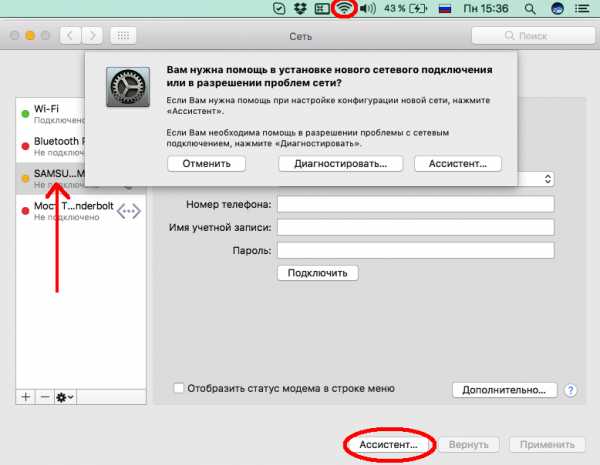
Намного легче использовать смартфон через Wi-Fi или как Bluetooth-модем.
Вариант 3: Bluetooth-модем
Третий способ подключить интернет на компьютере через смартфон на базе Android – использование Bluetooth-модема. Он подходит не всегда, так как требуется наличие соответствующего модуля в компьютере. Скорость интернет-соединения будет ниже, чем по Wi-Fi, но у такого способа есть одно важное преимущество – экономичность. Аппарат, активно передающий данные по BT проработает на одном заряде до 2 раз дольше, чем при их передаче по Wi-Fi. Для подключения к интернету нужно выполнить следующие шаги:
- Включить Bluetooth в режиме видимости для окружающих.
- Открыть «Настройки», подменю «Еще» и найти там пункт «Режим модема» (на примере Xiaomi). или как в Samsung:

- Активировать опцию «Bluetooth-модем».
- Запустить поиск устройств Bluetooth на компьютере.
- Включить сопряжение устройств (может потребоваться ввести один и тот же ключ на обоих устройствах).
- Иногда в меню «Сетевые подключения» на ПК (внизу справа на панели задач) может потребоваться выбрать Android-смартфон в качестве устройства для выхода в интернет.
В случае с MAC все тоже интуитивно просто. Нажимаете в верхней панели на значек связи (похож на значек Wi-Fi) > далее открываете настройки сети в самом низу и подключаете там устройство по Bluetooth, как это указано на скриншоте ниже.
mobcompany.info
Как подключить к интернету смартфон? Ответ на вопрос прост
Вряд ли кто-то станет отрицать, что XXI век – время интернет-технологий. Сеть с каждым днём всё больше входит в повседневную жизнь человека, становясь чем-то совершенно обыденным, в то время как 15 лет назад мало кто мог поверить, что заказать еду, оплатить банковские счета, купить путёвку на другой конец Земли можно будет одним кликом на смартфоне.

Но благодаря чему это стало возможно? Именно благодаря интернету. Современный темп жизни диктует такие правила, что человеку просто необходимо круглосуточно быть на связи, быть в Сети. А помочь ему в этом может смартфон.
Подключение смартфона к Сети при помощи тарифного пакета
Как подключить к интернету смартфон? Легко. Есть как минимум два способа сделать это.
Первый: пойти в салон какого-нибудь мобильного оператора и либо оформить новую сим-карту, либо подключить к старой какой-либо интернет-тариф, который будет соответствовать всем требованиям.
Подключение смартфона к Сети при помощи беспроводной точки доступа
Второй: найти источник Wi-Fi-сетей и подключиться к нему. Если он закрытый, то нужно ввести пароль. Если открытый, то просто нажать на кнопку «подключиться». С этим справится кто угодно. Только нужно учесть, что смартфон, подключенный к открытой сети –лакомый кусочек для хакеров, желающих получить информацию.
Подключение смартфона к Сети через персональный компьютер
Но есть и другие ответы на вопрос «как подключить к интернету смартфон».
Это можно сделать при помощи компьютера, подключенного к интернету, и USB-кабеля, соединяющего два устройства, но есть и другие способы.

Итак, как подключить смартфон к интернету через компьютер?
Прежде всего, можно воспользоваться программой Connectify. Её суть заключается в том, чтобы сделать из любого компьютера беспроводную точку доступа к Сети. Чтобы это сделать, сама «база» должна быть подключена любым способом к Сети, будь то 3G, 4G, интернет-кабель или другими вариантами. Важно отметить, что программа не работает с Windows-системами новее, чем «восьмая» версия.
Сперва нужно создать саму сеть на компьютере, а затем подключить к ней смартфон. После чего нужно нажать на кнопку Kies через Wi-Fi, проделать ряд манипуляций подключений устройств, подтверждая все запросы, и всё – смартфон подключен к интернету при помощи компьютера.
Сразу стоит отметить, что не нужно опасаться за работоспособность программы. Ею уже пользуется огромное количество пользователей. И все они, как ни странно, довольны результатами.
Использование USB-кабеля для подключения смартфона к Сети
А вот как подключить смартфон к интернету через USB? Это тоже, в общем-то, не самая сложная задача. Единственное, что понадобится пользователю – root-права на устройстве. Если их нет, то ничего не выйдет. К слову, получить root не так сложно, и это можно сделать самостоятельно.

Сперва нужно скачать и установить программу Android SDK на Windows. Затем нужно разрешить пользователям подключаться к интернету этого персонального компьютера. Сделать это можно следующим образом.
Открыть пункт "Сетевые подключения", зайти в «Свойства» подключённой сети и во вкладке «Доступ» установить соответствующую галочку. А на смартфоне нужно включить «Отладка по USB» в разделе для разработчиков. Только после этого можно подключить смартфон к ПК по USB-кабелю.
Затем нужно скачать, установить и запустить программу Android Reverse Tethering. Нажать на кнопку Refresh. Запустится поиск. После его завершения в поле результатов надо найти нужный смартфон. Потом нажать на DNS, а затем подключиться при помощи Connect.
Смартфон, возможно, попросит разрешения на доступ. Нужно разрешить.
Всё. Устройство подключено к интернету при помощи компьютера и USB-кабеля. Это оказалось совсем не сложно.

Вполне возможно, что может возникнуть и обратная ситуация. И кто-то может задаться вопросом о том, как подключить интернет через смартфон. Неважно, к чему: к планшету, к ноутбуку, к стационарному компьютеру или к другому смартфону. В разделе настроек сети на смартфоне нужно найти раздел «Мобильная точка доступа», где можно настроить пароль и название сети. Как только вся подготовка завершена, нужно просто активировать эту точку и подключить к ней другое устройство. Что может быть проще этого?
Итог
В итоге получается, что ответ на вопрос «как подключить к интернету смартфон» предельно прост. Достаточно просто выделить немного времени на подготовку, если речь идёт о подключении через компьютер. А чтобы справиться с этой задачей, не нужно иметь вообще никаких специальных навыков в области интернет-технологий.
Хотя, возможно, проще один раз оформить тариф с безлимитным интернетом на сим-карту, например, от YOTA, Tele2, "Мегафона", "Билайна" или "МТС" и не задаваться вопросом о том, как подключить к интернету смартфон, никогда более. Но бывают и такие ситуации, когда мобильное покрытие у оператора в данном регионе либо вовсе отсутствует, как это можно наблюдать у YOTA или Tele2, либо когда оно очень слабое и скорость на выходе получается очень низкой. Тогда на помощь как раз приходит персональный компьютер с проводным подключением к Сети, USB-кабель или программа Connectify. Кстати, многие старые стационарные компьютеры не имеют Wi-Fi-модуля и не могут создавать беспроводную точку доступа. Но эта проблема легко решается покупкой USB-адаптера, хотя это и дополнительные затраты. Возможно, лучше подключить через обычный USB-кабель?
fb.ru
Как подключить смартфон к Интернету легко и быстро
Для того чтобы ответить, как подключить смартфон к интернету следует понять что такое смартфон. Это мини персональный компьютер в вашем кармане, который способен выполнять функции обычного компьютера, и как на обычном ПК, так и на смартфон для решения тех или иных задач вам необходимо устанавливать специальные приложения.
0.1. Подключение смартфона к Интернету через USB
Если говорить о подключении интернета, то с полной уверенностью можно сказать, что на смартфоне сделать это гораздо проще, чем на компьютере, так как мобильные устройства изначально разрабатывались с целью выхода в интернет. Благодаря этому абсолютно каждый смартфон оснащен встроенным Wi-Fi модулем и 3G модемом.
1. Как подключить интернет на смартфоне
Подключить смартфон к интернету можно при помощи нескольких способов:
- Включить Wi-Fi модуль;
- Подключиться через встроенный 3G модем;
- Выполнить USB подключение к ПК и создать высокоскоростное подключение.
В первых двух случаях подключение выполняется путем нажатия одной кнопки, которая включает модем или модуль Wi-Fi, однако в последнем случае вам придется внести некоторые настройки и скачать специальное приложение, драйвер на устройство и программу на ПК. В данной статье речь пойдет о подключении смартфона к интернету при помощи беспроводных технологий – Wi-Fi и 3G модем.
1.1. Как подключить интернет к смартфону через Wi-Fi
Wi-Fi – это высокоскоростное подключение. Преимущество такого выхода в интернет заключается в том, что вам предоставляется высокая скорость передачи данных. Однако источник сигнала имеет небольшой радиус покрытия. К примеру, Wi-Fi роутер имеет радиус покрытия около 10-20 метров.
Для того чтобы подключить смартфон к Wi-Fi сети необходимо включить Wi-Fi модуль. Сделать это можно в настройках беспроводной сети или при помощи нажатия кнопки со значком WiFi, которую можно найти в выплывающем меню задач, путем проведения пальцем от верхней части экрана к нижней. Далее в предложенном списке доступных сетей нужно выбрать нужную, и при необходимости ввести пароль. После этого вы получите доступ к интернету.
1.2. Как подключить интернет к смартфону через 3G соединение
Выполнить подключение интернета на смартфоне через встроенный модем 3G также просто, как и в случае с Wi-Fi. Для этого в настройках беспроводной сети необходимо включить передачу данных через мобильную сеть. Стоит отметить, что все современные операторы мобильной связи настраивают устройства автоматически в момент первой установки СИМ карты.
2. Раздача интернета по USB с компьютера на телефон Android: Видео
Если ваш смартфон по какой-либо причине не настроен, то вам следует позвонить вашему оператору и попросить выслать автоматические настройки, которые придут в виде СМС сообщения. Вам останется просто сохранить их на телефон и пользоваться интернетом.
Как вы видите, подключение интернета на смартфоне не требует особых знаний и сложных настроек. Однако 3G модем имеет низкую скорость передачи данных, а Wi-Fi подключение имеет некоторые ограничения – вы не можете выходить за пределы покрытия (то есть дальше 10-20 метров от источника сигнала). При этом преимущество 3G модема заключается в том, что покрытие имеется абсолютно в любой точке страны, а Wi-Fi соединение при этом предоставляет высокую скорость передачи данных.
В домашних условиях лучше всего приобрести WiFi роутер и создать домашнюю сеть, что позволит подключить одновременно все имеющиеся в доме устройства к интернету. Однако даже если у вас нет роутера, можно подключить смартфон через ПК.
www.techno-guide.ru
Как подключить смартфон к Интернету
Для того чтобы ответить, как подключить смартфон к интернету следует понять что такое смартфон. Это мини персональный компьютер в вашем кармане, который способен выполнять функции обычного компьютера, и как на обычном ПК, так и на смартфон для решения тех или иных задач вам необходимо устанавливать специальные приложения.
0.1. Подключение смартфона к Интернету через USB
Если говорить о подключении интернета, то с полной уверенностью можно сказать, что на смартфоне сделать это гораздо проще, чем на компьютере, так как мобильные устройства изначально разрабатывались с целью выхода в интернет. Благодаря этому абсолютно каждый смартфон оснащен встроенным Wi-Fi модулем и 3G модемом.
1. Как подключить интернет на смартфоне
Подключить смартфон к интернету можно при помощи нескольких способов:
- Включить Wi-Fi модуль;
- Подключиться через встроенный 3G модем;
- Выполнить USB подключение к ПК и создать высокоскоростное подключение.
В первых двух случаях подключение выполняется путем нажатия одной кнопки, которая включает модем или модуль Wi-Fi, однако в последнем случае вам придется внести некоторые настройки и скачать специальное приложение, драйвер на устройство и программу на ПК. В данной статье речь пойдет о подключении смартфона к интернету при помощи беспроводных технологий – Wi-Fi и 3G модем.
1.1. Как подключить интернет к смартфону через Wi-Fi
Wi-Fi – это высокоскоростное подключение. Преимущество такого выхода в интернет заключается в том, что вам предоставляется высокая скорость передачи данных. Однако источник сигнала имеет небольшой радиус покрытия. К примеру, Wi-Fi роутер имеет радиус покрытия около 10-20 метров.
Для того чтобы подключить смартфон к Wi-Fi сети необходимо включить Wi-Fi модуль. Сделать это можно в настройках беспроводной сети или при помощи нажатия кнопки со значком WiFi, которую можно найти в выплывающем меню задач, путем проведения пальцем от верхней части экрана к нижней. Далее в предложенном списке доступных сетей нужно выбрать нужную, и при необходимости ввести пароль. После этого вы получите доступ к интернету.
1.2. Как подключить интернет к смартфону через 3G соединение
Выполнить подключение интернета на смартфоне через встроенный модем 3G также просто, как и в случае с Wi-Fi. Для этого в настройках беспроводной сети необходимо включить передачу данных через мобильную сеть. Стоит отметить, что все современные операторы мобильной связи настраивают устройства автоматически в момент первой установки СИМ карты.
2. Раздача интернета по USB с компьютера на телефон Android: Видео
Если ваш смартфон по какой-либо причине не настроен, то вам следует позвонить вашему оператору и попросить выслать автоматические настройки, которые придут в виде СМС сообщения. Вам останется просто сохранить их на телефон и пользоваться интернетом.
Как вы видите, подключение интернета на смартфоне не требует особых знаний и сложных настроек. Однако 3G модем имеет низкую скорость передачи данных, а Wi-Fi подключение имеет некоторые ограничения – вы не можете выходить за пределы покрытия (то есть дальше 10-20 метров от источника сигнала). При этом преимущество 3G модема заключается в том, что покрытие имеется абсолютно в любой точке страны, а Wi-Fi соединение при этом предоставляет высокую скорость передачи данных.
В домашних условиях лучше всего приобрести WiFi роутер и создать домашнюю сеть, что позволит подключить одновременно все имеющиеся в доме устройства к интернету. Однако даже если у вас нет роутера, можно подключить смартфон через ПК.
www.techno-guide.ru
Простой способ, как подключить интернет к смартфону через компьютер
Смартфон – это устройство, без которого уже сложно представить современную жизнь. Это устройство помогает деловым людям связываться с партнерами по бизнесу, создавать заметки и выходить в интернет. При этом для любителей развлечений в смартфонах имеется неограниченное количество самых разнообразных игр, а также возможность выхода в интернет для общения в соц. сетях и так далее. Для подключения смартфона к интернету необходима точка доступа Wi-Fi. Также можно подключиться к мобильному интернету через встроенный 3G/4G модем. Однако что делать, если к Wi-Fi нет доступа, а вам требуется высокоскоростное соединение? Как подключить интернет к смартфону через компьютер?
0.1. Схема подключения Интернета к смартфону через компьютер
Именно об этом и пойдет речь в данной статье. Конечно, в наше время практически у каждого имеется Wi-Fi роутер. Стоимость такого устройства весьма доступна практически каждому. Однако все же встречаются случаи, когда роутера нет, но есть острая необходимость в высокоскоростном доступе к сети интернет.
1. Что нужно для того, чтобы подключить смартфон к интернету через компьютер
Итак, в первую очередь для подключения смартфона к интернету через ПК вам потребуется компьютер, который подключен к кабельному интернету и работает под операционной системой Windows. Существует два метода установки сети между смартфоном и персональным компьютером:
- При помощи встроенного USB Tether;
- При помощи стороннего приложения, которое позволит подключить USB Tether.
Так как USB Tether встроен не в каждый смартфон, мы рассмотрим второй способ подключения смартфона к интернету через ПК по USB. Второй метод подходит абсолютно для каждого Android устройства
Конечно же, как вы уже догадались, потребуется скачать и установить на смартфон приложение Wired Tether. После установки программы при подключении смартфона к ПК через USB в компьютере появиться новое сетевое подключение к Android с уникальными настройками. Внимание стоит обратить на значения IPv4 и маску подсети (к примеру, IPv4 172.20.23.253 и маска подсети 255.255.255.252, у вас эти цифры могут быть другими). Для удобства можно записать данные вашего подключения в блокнот.
В первую очередь следует отключить соединение Internet. После этого пройти в свойства подключения и открыть доступ подключения для Android USB. Далее следует пройти в настройки Android USB и изменить IPv4 адрес и маску подсети. Здесь необходимо вписать значения, которые вы записали в блокнот (в моем случае – это IР 172.20.253, маска подсети 255.255.255.252). Оставшиеся пункты не трогаем – оставляем как есть.
1.1. Настройка Android устройства
После того как вы внесли все нужные настройки на ПК, следует переходить к настройкам смартфона. Здесь также все легко и просто. Для упрощения настроек необходимо будет поработать со скриптами в специальном приложении GScript Lite. После того, как приложение будет установлено, его следует запустить и создать новый скрипт. В нем нужно записать такой текст:
ifconfig usb0 up
rоutе add dеfаult gw 172.20.23.253 dev usb0
setрrор net.dns1 8.8.8.8
2. Как подключить интернет на Android через компьютер по USB без программ: Видео
Вместо адреса 8.8.8.8 можно указать любой другой DNS сервер. Однако стоит отметить, что 8.8.8.8 – это сервер Google, который является весьма удобным, так как он всегда доступен.
На этом подключение смартфона к интернету через компьютер завершено. Остается проверить созданное соединение на деле. Для этого необходимо подключить смартфон к ПК через USB, после чего запустить приложение Wired Tether и включить соединение. Далее следует включить действие ранее созданного скрипта в приложении GScript Lite и ждать соединения.
Следует отметить, что существуют и другие способы подключения смартфона к интернету через ПК, а также масса других подобных приложений. Поэтому выбор остается за вами. Однако стоит сказать, что данный метод был опробован и является рабочим.
www.techno-guide.ru
Как подключить смартфон к интернету через компьютер по WiFi
Подключение смартфона к интернету через ПК по ВайФай сопряжено с некоторыми трудностями для новичков, однако дельные советы специалистов в этой области помогут избежать распространенных ошибок.
Если у вас дома есть подключенный к Интернету и настроенный WiFi роутер, то для вас самым простым способ подключения планшета к Интернету будет использование беспроводной сети WiFi. Конечно, гораздо быстрее и проще использовать для этой цели USB-кабель, тем более что сегодня все смартфоны могут подзаряжаться от него, однако есть и другой способ подключения, в котором задействуется роутер.
Итак, для того чтобы подключить смартфон (или планшет) к интернету с помощью WiFi, нужно выполнить следующие действия:
1) Проверить, отключен ли на смартфоне режим «Полет» («Работа в самолете»). Это следует сделать, так как в данном режиме все беспроводные соединения вообще не работают, а значит, будет невозможен доступ к WiFi.
2) Включить на смартфоне режим WiFi.
3) Перейти в подраздел настроек WiFi и в списке доступных WiFi-сетей выбрать WiFi-сеть своего роутера.
4) Ввести логин и пароль для доступа. Это те же самые данные, которые используются при входе в интернет-соединение на ПК.
5) Проверить, как прошел процесс подключения. При наличии WiFi-роутера и доступа в Интернет значок интернет-соединения появится на смартфоне.
Можно подключить смартфон и к мобильному интернету 3G, если на смартфоне есть подобное соединение. Для этого нужно сначала купить специальную карту для 3G-интернета, а затем просто вставить ее в боковой слот на корпусе смартфона.
На заключительном этапе следует включить в смартфоне функцию «Мобильные данные» («Передача данных»). Обычно после этого мобильный интернет на смартфоне начинает работать. В случае сбоя связи очень рекомендуется отредактировать необходимые настройки в точках доступа APN (Настройки — Еще — Мобильная сеть — Точки доступа (APN) — Новая точка доступа).
vybratpravilno.ru
- Как отключить подписку в одноклассниках на подарки

- Как писать на компьютере

- Как проверить скорость интернета на компьютере yota

- Узнать версию sql server
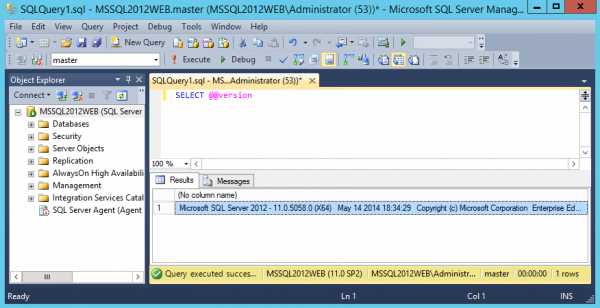
- Установить сервер
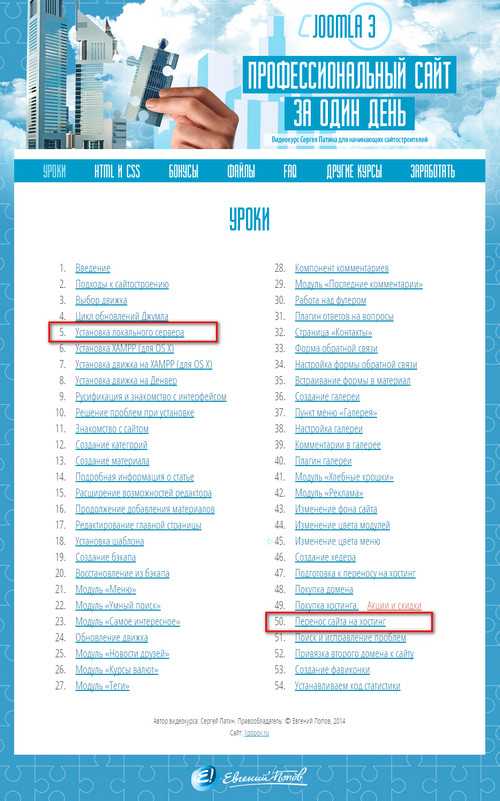
- Что такое компьютер в информатике определение

- Vba excel примеры
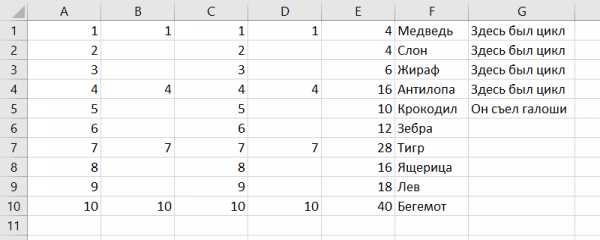
- Вирус в компьютере

- Как поменять язык в visual studio 2018 на русский

- Как в интернет эксплорер 11 поменять язык

- Как отключить хост процесс для служб windows 10

